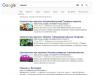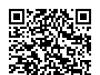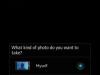Вышло продолжение знаменитого польского проекта - "Ведьмак". Владельцам приставок не пришлось мучиться с настройками - счастливчики сразу же погрузились в фантазийный мир. А вот вопрос о том, как запустить "Ведьмак 3" на слабом ПК, доносился от многих других геймеров. Проект обзавелся огромной Вселенной с отличной прорисовкой. Следовательно, и требования к "железу" соответственные.
Поиграть в заключительную часть трилогии желали все поклонники "Ведьмака", в том числе и владельцы слабых персональных компьютеров. Сеть наполнилась сотнями советов о том, как запустить "Ведьмак 3" на слабом ПК. Все они разбросаны по форумам и сайтам, что не очень удобно. В этой статье собраны воедино самые действенные игры. Надеемся, после прочтения вы поймете, как запустить "Ведьмак 3" на слабом ПК, и этот вопрос станет неактуальным. Итак, приступим.
Определение производительности
Необходимо понять, какая производительность необходима, перед тем как искать конфиг для "Ведьмак 3". Слабые ПК обычно не могут похвастаться высоким fps, но замерить его стоит. Для этого подойдет любая программа. Можно воспользоваться Fraps. Найти в Сети ее не составит труда, распространяется бесплатно.
Утилита легка в применении. Однако, если не знаете английский, не следует изменять дополнительные параметры. Для измерения частоты кадров достаточно запустить программу, а затем игру. В углу дисплея появятся желтые цифры, которые и покажут производительность в "Ведьмак 3". Оптимизация для слабых ПК необходима в том случае, если игра выдает низкое количество fps. Чем больше цифра, тем лучше, но для вполне комфортной игры хватит и 30 кадров в секунду. Некоторые геймеры умудряются играть и при 20, не скачивая при том конфиг для "Ведьмак 3". Слабые ПК, надо понимать, не смогут показать очень высокую производительность даже при идеальной оптимизации.
Обновление драйверов
После замера fps первым делом необходимо проверить обновления для драйверов видеокарты. Новые версии можно найти на сайте производителя. Нередко этих манипуляций достаточно, чтобы процесс игры стал более плавным. После обновления проверяем прирост.

Если количество кадров стало больше 30, можно прекращать оптимизацию и наслаждаться игрой. Помните, выполняя каждый совет руководства, вы понижаете графику в "Ведьмак 3". Оптимизация для слабых ПК результат даст, но не огромный, а вот красоту окружающего мира и персонажей сократит.
Очистка ПК
Этот шаг не связан с оптимизацией игры напрямую. Однако представленные в нем способы помогут очистить ПК от мусора и ускорить его работу в целом. Удаление ненужных программ, и диска не будет лишней даже на мощных компьютерах.
Установка патчей
Теперь необходимо скачать и установить последний патч для "Ведьмак 3". Для слабых ПК это обязательный шаг. В каждое дополнение разработчики вносят изменения, оптимизирующие игру. Главное, чтобы патчи устанавливались в соответствии с инструкцией, иначе могут появиться ошибки, которые сложно исправить без переустановки.

Настройка графики
Итак, перейдем к настройкам графики. Этот шаг будет полезен и владельцам мощных аппаратов. Понизив настройки, можно существенно поднять количество fps, обеспечив плавный игровой процесс.
Как настроить "Ведьмак 3" на слабом ПК? Заходим в меню игры, затем "Настройки" и переходим в "Настройки видео".
- Первым делом отключаем NVIDIA HairWorks. Функция направлена на улучшение качества волос главного персонажа. Не очень оптимизирована, поэтому требует производительного "железа". Уже после этого fps вырастет на несколько значений.
- Отключаем сглаживание.
- Дальность видимости растений следует поставить на низкий или средний уровень. На открытой местности нередко происходят тормоза именно из-за этого параметра.
- Понижаем качество теней. Очень требовательная функция, которую можно поставить на минимальное значение.

Отключив приведенные функции, проверьте fps. Если он все еще низкий, ставьте оставшиеся параметры на минимум. Даже при таком уровне игра выглядит вполне хорошо.
Ограничение FPS
Обратите внимание на пункт "Ограничение кадров в секунду". Если у вас слабый комп, следует выставить значения "30". При этом в игре не будет происходить резких скачков fps и подвисаний. Однако, если ваше количество кадров более 30, лучше поставить параметр "60". Эта настройка никак не повлияет на графику игровых объектов, но поможет избавиться от лагов.
Изменение разрешения
Огромное влияние на плавность игры оказывает разрешение, особенно если у вас слабый комп. Изменить его можно в общих параметрах видео. Переключайтесь между пунктами и выбирайте разрешение, подходящее для вас. Для слабых ПК рекомендуется 1024 х 768 пикселей.
При желании разрешение можно сократить еще, но для этого понадобится внести правки в файлы игры. Помните, чем ниже этот показатель, тем хуже качество картинки. Найти файл настройки можно по пути: С:\Пользователи:\«имя»:\Документы:\The Witcher 3:\User. Далее открываем файл User.settings и вносим изменения в строку «Resolution=». В конце сохраняем документ.
Удаление физики одежды
Поднять количество кадров поможет изменение физики одежды героя. Этот параметр не играет решающего значения, поэтому его отключение останется незаметным.

Редактирование игровых файлов
К данному этапу мы провели неплохой комплекс настроек, который уже должен был помочь с уровнем fps. Если количество кадров все еще не впечатляет, переходим к изменениям файлов игры.
- Показатели MaxTextureSize и MaxAtlasTextureSize изменяем с 2048 на 512. При необходимости ставим 256.
- Показатели MaxCubeShadowSize и MaxSpotShadowSize изменяем с 512 на 256.
Эти несложные манипуляции помогут значительно поднять fps, уменьшив немного разрешение текстур.
В приведенных ниже параметрах требуется изменить true на false.
- AllowChromaticAbberation.
- AllowMSAA.
- AllowBloom.
- AllowAntialias.
- AllowFog.
Проделав это, мы сократим параметры постобработки и уберем туман, который серьезно нагружает ПК.
Удаление травы
На этом этапе удалим траву из игры - это значительно увеличивает fps, но может испортить общее впечатление. На процесс отключение травы никак не повлияет.
Идем в папку bin\shaders\speedtree\shaders_directx11 и отправляем в корзину: Grass_shadowcast_ps.fx11obj, Grass_vs.fx11obj, Grass_ps.fx11obj, Grass_shadowcast_vs.fx11obj.
Обязательно сохраните копию в отдельную папку, чтобы можно было вернуть на место в случае ошибок.
Из игры будет убрана лишь трава, которая неважна для прохождения. То есть кусты и ингредиенты для алхимии останутся.
Снижение графики
К этому шагу следует прибегнуть лишь при крайней необходимости. Потребуется скачать из Интернета архив с минимальными настройками графики. Найти его не составит труда.
Открыть архив и извлечь файлы в удобное место. Файл user.settings поместить в C:\Users\Имя\Документы\The Witcher 3. При необходимости согласиться с заменой. Внимание! Заранее сохраните оригинальный файл в отдельную папку.
Папку The Witcher 3\bin\config из архива копировать в base с заменой.
Графика в игре станет ужасной, но прирост fps огромный. Конечно, не каждый сможет играть при подобных настройках. Насладиться окружающим миром не получится, но пройти сюжетную линию можно.
Заключение

На этом все. Надеемся, приведенные способы помогут вам понять, как запустить "Ведьмак 3" на слабом ПК. Игра заслуживает того, чтобы ее прошел каждый геймер, и даже тот, у которого слабый персональный компьютер. Если этих мер будет недостаточно, то лучшим выходом станет приобретение более способного без проблем запускать новинки.
Лучшая RPG года так и манит своим открытым огромным миром, полным разнообразного контента, но ваш компьютер, к сожалению, давно живёт без апгрейда? Вас спасёт оптимизация Ведьмак 3. Мы подскажем, как настроить игру и ПК, чтобы сохранять баланс между красотой и производительностью. Или отключить всевозможные функции, чтобы запустить третью часть приключений Геральта даже на очень древнем компьютере.
Внутриигровые настройки
Начнём с тех возможностей по оптимизации графической составляющей игры, которые предоставили нам разработчики. Оптимизация The witcher 3 Wild Hunt начинается с запуска самой игры и посещения меню настроек. Если ваше железо нельзя назвать самым слабым, то в первую очередь стоит обратить внимание на 4 параметра, которые вы найдёте в разделах «Общие» и «Постобработка».- Сглаживание – этот параметр хорошо «кушает» ресурсы и процессора, и видеокарты. Бояться угловатых персонажей и других объектов не стоит, так как резкой разницы вы точно не заметите. Смело понижайте этот параметр или отключайте вовсе.
- Качество теней – конечно, на видокарту тени оказывают сильное давление, так что лучше сразу этот пункт выключить или хотя бы снизить до минимума.
- Дальность видимости растений – на открытых пространствах этот параметр будет сильно снижать производительность, а толку с него практически нет. Красота игры явно не в деревьях на горизонте.
- NVIDIA HairWorks – в современных играх принято делать реалистичными даже волосы, но если Witcher 3 лагает, тогда от нас требуется первым делом отключить именно этот эффект. Без HairWorks FPS заметно повысится. Возможно, отключив постобработку волос вы сможете играть на более высоких настройках, чем предполагали.
Разрешение и качество текстур
Ещё одним важным параметром является «Разрешение», но мы рекомендуем его не трогать, так как при изменении картинка будет выглядеть искажённой, а пиксели станут заметными. Зато заниженное разрешение хорошо повышает FPS. Доступный минимум – 1024 на 768, но можно поставить и ниже в файле настроек User.settings, который находится по адресу: С:\Users\Имя_Пользователя\Documents\The Witcher 3\UserС:\Пользователи\Имя_Пользователя\Документы\The Witcher 3\User
Открывается он блокнотом, а менять нужно строчку «Resolution=».
Качество текстур следует выставлять в соответствии с объёмом памяти вашей видеокарты. Точной схемы неизвестно, но мы предлагаем свои рекомендации:
- 512 Мб – Минимальное
- 1 Гб – Среднее
- 1,5-2 Гб – Высокое
- Более 2 Гб – Запредельное
Редактируем файлы игры
Если оптимизация Witcher 3 через внутриигровые настройки не увенчалась успехом, тогда нужно заняться редактированием файлов игры, что позволит снизить настройки графики ниже минимальных.Трава
В игре «Ведьмак 3» нас почти всё время окружает густая растительность. Отключив траву, можно добиться прироста производительности, а игра хорошая и без объёмной травы. В стандартных настройках этого сделать нельзя, поэтому придётся удалять кое-какие файлы.Идём в папку с установленной игрой и заходим в папку bin\shaders\speedtree\shaders_directx11. Здесь нужно удалить 4 файла, предварительно сохранив их где-нибудь на всякий случай.
- Grass_vs.fx11obj
- Grass_shadowcast_vs.fx11obj
- Grass_shadowcast_ps.fx11obj
- Grass_ps.fx11obj
Не переживайте, растения с ингредиентами для алхимии никуда не исчезнут.
Witcher оптимизация - физика одежды
Продолжаем наши работы по оптимизации отключением физики одежды, что тоже нельзя сделать в настройках игры. Реалистичная реакция одежды на погоду и на движения Геральта, конечно, смотрится очень эффектно, особенно в бою. Но, к сожалению, для повышения ФПС придётся её выключить.В папке с установленной игрой проходим по пути bin/x64 и находим файл APEX_ClothingGPU_x64.dll. Снова делаем на всякий случай его копию, а затем удаляем. Вот и всё, физики одежды больше нет.
Туман, размытие и другие эффекты
Повысить FPS можно отключением некоторых параметров в файлах настроек, которые отвечают за некоторые графические эффекты.Снова идём в папку с установленной игрой, проходим по адресу \bin\config\base, а там блокнотом открываем файл rendering.ini. Некоторые из этих настроек можно выключить не только, если вы пытаетесь снизить всё до минимума, но и если The Witcher 3 Wild Hunt лагает на средних или высоких настройках. Ниже приводим пункты, в которых значение нужно сменить с True на False:
- AllowFog - туман
- AllowBloom – блум (размытие)
- AllowAntialias – сглаживание различных эффектов (того же тумана)
- AllowMSAA – ещё один тип сглаживания
- AllowVignette – виньетка (имитация оптического эффект, затемняющего углы)
- AllowChromaticAbberation – хроматическая аберрация (ещё одно размытие)
Текстуры и тени
Убрать в Witcher 3 лаги можно ещё одним способом – снижением разрешения текстур ниже, чем это позволяют настройки игры.Снова идём в папку \bin\config\base и открываем всё тот же файл rendering.ini. Для снижения качества текстур меняем следующие два параметра:
- MaxTextureSize
- MaxAtlasTextureSize
Пропадут в Ведьмаке лаги, возможно, после изменения ещё двух строчек в том же файле, которые отвечают за разрешение текстур теней:
- MaxCubeShadowSize
- MaxSpotShadowSize
Для наглядности снова прикрепляем два скриншота – до и после этих правок.
Стандартные методы оптимизации
Наверняка, вы уже всё, о чем мы сейчас будем говорить, сделали, но на всякий случай напоминаем вам о стандартных способом оптимизировать работу вашей системы.Не забывайте регулярно обновлять драйвера вашей видеокарты. От их актуальности напрямую зависит качество её работы, ведь с каждым обновлением повышается производительность.
Скачать драйвера для видеокарт можно на официальных сайтах их производителей:
Кроме того, не забудьте обновить и самого Ведьмака. Некоторые игроки жалуются, что Witcher лагает ещё сильнее на некоторых версиях, в частности 1.03 и 1.04, но эти патчи уже давно устарели. Последние апдейты исправили все ошибки оптимизации, так что смело обновляйтесь.Также может помочь чистка реестра и дефрагментация жёсткого диска. Для первого процесса используйте программы CCleaner, RegCleaner или их аналоги, а для второго - подойдёт и стандартная утилита Windows (правой кнопкой мыши по диску, свойства, сервис).
Мы уверены, что лаги Witcher 3 вас больше не будут беспокоить, если вы внимательно ознакомились с этим гайдом, чётко следовали рекомендациям и правильно применили все полученные из него знания. Наслаждайтесь потрясающей RPG, которые сейчас выходят не так часто. А если уж вы начали играть, тогда обратите внимание на наш гайд по поиску чертежей для .
В этом материале мы с вами рассмотрим технические проблемы с игрой The Witcher 3. Если у вас возникли какого-либо рода технические проблемы с Ведьмаком 3, то вам прямиком сюда, поскольку здесь у нас много интересной информации для решения многих проблем с игрой. Например, если у вас The Witcher 3 не запускается, тормозит, вылетает, зависает, то это всё к нам и здесь вы найдёте ответ на свой вопрос.
Системные требования
Ниже мы написали специально для вас системные требования The Witcher 3. Если вам интересен минимальный порог на котором игра будет гарантированно работать, то вот он:
Система
: 64-bit Windows 7 or 64-bit Windows 8 (8.1)
Процессор
: Intel CPU Core i5-2500K 3.3GHz / AMD CPU Phenom II X4 940
Память
: 6 GB RAM
Графика
: Nvidia GPU GeForce GTX 660 / AMD GPU Radeon HD 7870
Диск
: 35 GB
Данные системные требования представлены разработчиками игры и являются официальными.
Тормозит The Witcher 3
Чаще всего именно эти компоненты помогают игрокам запустить The Witcher 3.
3. Иногда бывает что игра просто проверяет характеристики вашего компьютера и при обнаружении несоответствия не позволяет игре запуститься. Чтобы этого не было добавьте к ярлыку игры параметр -dontforceminreqs чтобы игра не проверяла соответствие вашего компьютера системным требованиям.
4. Если у вас лицензионная копия игры, то попробуйте выполнить проверку целостности кэша игры в Steam, в её свойствах.
5. Также вполне возможно, что у вас устаревшая версия игры. Проверьте обновления игры и установите патч.
Для любителей пиратить - установка патча тоже хорошее решение, но вместе с ним нужно также и сменить и кряк.
The Witcher 3 вылетает. Вылеты в Ведьмаке 3
В этой части материала мы с вами затронем тему вылетов в Ведьмаке 3. Если вы играете достаточно уверенно и внезапно ни с того не с сего игра закрывается и вылетает на рабочий стол или выдаёт ошибку - это к нам.
1. Для начала попробуйте понизить графические настройки в игре. Очень многим это помогает вернуть игре работоспособность.
2. Некоторым помогает обновление драйверов для видеокарты .
3. Игроки советуют перестановить NET Framework , утверждая, что это позволяет избавиться от вылетов. Им также помогла переустановка DirectX (Ссылка выше на странице).
4. Если у вас вылетает The Witcher 3 на 32-битной Windows, откройте командную строку и введите:
bcdedit /set IncreaseUserVa 3072
После чего перезагрузите компьютер.
Для отмены изменений введите:
bcdedit /deletevalue IncreaseUserVa
Кстати на 32-битной ОС игра чаще всего вылетает при сохранении. Будьте внимательны.
Этого события ждали очень многие – наконец вышла новая и заключительная часть игры The Witcher. Мало кто будет разочарован т.к. игра получилась отличной:
-Приятная глазу картинка
-Интересный сюжет
-Неплохая ролевая составляющая
-Открытый мир
-и многое другое
Несмотря на то, что игру переносили 2 раза, избавится от всех ошибок не удалось и многие геймеры сталкиваются с ними при запуске и во время игры. Мы здесь, чтобы решить эти проблемы.
Итак, для начала пара базовых советов, что делать, чтобы проблем с игрой The Witcher 3 Дикая Охота не возникало:
1.Чистая ОС Windows 7 и выше и только 64 бита. ОС должная быть именно чистой, а не какой-нибудь сборкой
2.Наличие на борту минимум 4 ГБ оперативной памяти
3.Наличие на борту 1 гб видеопамяти и желательно не Mobility.
4.Установите Net Framework последней версии
5..php?pid=29
6.Установите последние драйвера на видеокарту и звук.
7.Убедитесь, что у Вас не перегреваются компоненты системного блока.
8.Проведите чистку системы от временных файлов, не забудьте провести дефрагментацию.
9.На диске с ОС должно быть не менее 15% свободного места.
10.Установите последний Directx
11.Перед игрой закройте все ненужные Вам приложения и браузер. Остановите все раздачи и загрузки.
12.Включите DEP для exe-файла игры и если не поможет или DEP у Вас уже включен для других приложений, то попробуйте наоборот выключить его - http://сайт/question_275_kak_vklyuchit_dep_dlya_exe_fayla_v_windows_7_8_xp.html
Если у Вас выполнены все условия, указанные выше, Вы уже избежите большинства проблем с игрой The Witcher 3 Wild Hunt: низкая частота кадров, вылеты, игра не запускается и т.п. Теперь рассмотрим некоторые проблемы более детально:
The Witcher 3 вылетает в меню
Прочитайте пятый пункт прямо под этой строчкой.
The Witcher 3 тормозит, зависает
Почитайте советы выше, а также:
1.Понизьте настройки графики.
2.Поставьте частоту кадров в настройках игры на 30 кадров.
3..html
4.Отключите Nividia hairworks
5.Найдите файл resources.ini в папке The Witcher 3>bin>config>base и откройте его блокнотом. Измените значение MaxRequests на 40
The Witcher 3 вылетает
Прочитайте 11 пунктов выше, а также попробуйте:
-проверить кэш игры
-проверить жесткий диск на целостность, возможно с ним проблемы.
-запустите игру в окне.
-проверить систему на вирусы.
The Witcher 3 вылетает во время сохранения
Установите систему 64 бита.
-Попробуйте немного подождать – из-за большой нагрузки скачивание прерывается/замедляется.
-Поставьте на паузу, а затем продолжите закачку.
-Начните скачку заново, убедитесь, что хватает места на диске.
The Witcher 3 звук есть, а видео нет
Зайдите в настройки и поставьте освещение на низкое. Возможно проблему решат в патче.
The Witcher 3 вылетает при подключении контроллера/геймпада
В таком случае Вам необходимо обновить/переустановить драйвера на Ваш контроллер. Если не помогло – крепитесь, проблему решат при обновлении.
The Witcher 3 нет звука/голоса
В данном случае помогает следующее:
-Обновить звуковые драйвера.
-Возможно, Ваша звуковая карта не поддерживается игрой или некорректно обрабатывает систему 7.1/5.1. Переключитесь в режим стерео для решения проблемы.
The Witcher 3 Nvidia – графические баги со SLI
1.Перейдите в панель управления видеокартой.
2.Выберите управление 3D
3.Добавьте файл witcher3.exe
4.Найдите настройку SLI и поменяйте режим рендеринга в альтернативный 2.
The Witcher 3 отключить проверку требований
Для этого в параметрах запуска игры укажите параметр –dontforceminreqs
Например:
"D:\GAMES\The Witcher 3 Wild Hunt\bin\x64\witcher3.exe" –dontforceminreqs
The Witcher 3 как перенести сохранения
Здесь все просто. Чтобы игра поняла, что Вы проходили предыдущую часть и хотели бы перенести прогресс необходимо, чтобы сохранения предыдущей части были в папке Мои документы\Witcher 2\gamesaves
Скопируйте сохранения в этут папку и все получится.
The Witcher 3 что такое симуляция решений
Если Вы хотите, чтобы решения, принятые Вами в Witcher 2 повлияли на Witcher 3 запустите эту опцию. Она поможет пережить ключевые события игры Witcher 2 и принять решения, которые повлияют на игровой процесс в Дикой Охоте.
Если Вы играли в предыдущую часть, то у Вас есть возможность перенести сохранения. Как – читайте выше.
Пока что это все. В случае, если у Вас возникли какие-либо еще проблемы, баги, фризы, вылеты, ошибки и прочее с игрой Witcher 3 Дикая Охота – пишите в комментарии и мы будем разбираться, как решить Вашу проблему. До скорого и удачи!
К сожалению, в играх бывают изъяны: тормоза, низкий FPS, вылеты, зависания, баги и другие мелкие и не очень ошибки. Нередко проблемы начинаются еще до начала игры, когда она не устанавливается, не загружается или даже не скачивается. Да и сам компьютер иногда чудит, и тогда в The Witcher 3: Wild Hunt вместо картинки черный экран, не работает управление, не слышно звук или что-нибудь еще.
Что сделать в первую очередь
- Скачайте и запустите всемирно известный CCleaner (скачать по прямой ссылке) - это программа, которая очистит ваш компьютер от ненужного мусора, в результате чего система станет работать быстрее после первой же перезагрузки;
- Обновите все драйверы в системе с помощью программы Driver Updater (скачать по прямой ссылке) - она просканирует ваш компьютер и обновит все драйверы до актуальной версии за 5 минут;
- Установите программу WinOptimizer (скачать по прямой ссылке) и включите в ней игровой режим, который завершит бесполезные фоновые процессы во время запуска игр и повысит производительность в игре.
Системные требования The Witcher 3: Wild Hunt
Второе, что стоит сделать при возникновении каких-либо проблем с Ведьмак 3: Дикая охота, это свериться с системными требованиями. По-хорошему делать это нужно еще до покупки, чтобы не пожалеть о потраченных деньгах.
Минимальные системные требования The Witcher 3: Wild Hunt:
Windows 7 SP1, Intel Core i5-2500, 6 ГБ ОЗУ, 40 ГБ HDD, Nvidia GeForce GTX 660 | AMD Radeon HD 7870 2 ГБ
Каждому геймеру следует хотя бы немного разбираться в комплектующих, знать, зачем нужна видеокарта, процессор и другие штуки в системном блоке.
Файлы, драйверы и библиотеки
Практически каждое устройство в компьютере требует набор специального программного обеспечения. Это драйверы, библиотеки и прочие файлы, которые обеспечивают правильную работу компьютера.
Начать стоит с драйверов для видеокарты. Современные графические карты производятся только двумя крупными компаниями - Nvidia и AMD. Выяснив, продукт какой из них крутит кулерами в системном блоке, отправляемся на официальный сайт и загружаем пакет свежих драйверов:
Обязательным условием для успешного функционирования Ведьмак 3: Дикая охота является наличие самых свежих драйверов для всех устройств в системе. Скачайте утилиту Driver Updater , чтобы легко и быстро загрузить последние версии драйверов и установить их одним щелчком мыши:
Если The Witcher 3: Wild Hunt не запускается, мы рекомендуем вам попробовать отключить ваш антивирус или поставить игру в исключения антивируса, а также еще раз проверить соответствие системным требованиям и если что-то из вашей сборки не соответствует, то по возможности улучшить свой ПК, докупив более мощные комплектующие .
В Ведьмак 3: Дикая охота черный экран, белый экран, цветной экран. Решение
Проблемы с экранами разных цветов можно условно разделить на 2 категории.
Во-первых, они часто связаны с использованием сразу двух видеокарт. Например, если ваша материнская плата имеет встроенную видеокарту, но играете вы на дискретной, то The Witcher 3: Wild Hunt может в первый раз запускаться на встроенной, при этом самой игры вы не увидите, ведь монитор подключен к дискретной видеокарте.
Во-вторых, цветные экраны бывают при проблемах с выводом изображения на экран. Это может происходить по разным причинам. Например, The Witcher 3: Wild Hunt не может наладить работу через устаревший драйвер или не поддерживает видеокарту. Также черный/белый экран может выводиться при работе на разрешениях, которые не поддерживаются игрой.
Ведьмак 3: Дикая охота вылетает. В определенный или случайный момент. Решение
Играете вы себе, играете и тут - бац! - все гаснет, и вот уже перед вами рабочий стол без какого-либо намека на игру. Почему так происходит? Для решения проблемы стоит попробовать разобраться, какой характер имеет проблема.
Если вылет происходит в случайный момент времени без какой-то закономерности, то с вероятностью в 99% можно сказать, что это ошибка самой игры. В таком случае исправить что-то очень трудно, и лучше всего просто отложить Ведьмак 3: Дикая охота в сторону и дождаться патча.
Однако если вы точно знаете, в какие моменты происходит вылет, то можно и продолжить игру, избегая ситуаций, которые провоцируют сбой.
Однако если вы точно знаете, в какие моменты происходит вылет, то можно и продолжить игру, избегая ситуаций, которые провоцируют сбой. Кроме того, можно скачать сохранение The Witcher 3: Wild Hunt и обойти место вылета.
The Witcher 3: Wild Hunt зависает. Картинка застывает. Решение
Ситуация примерно такая же, как и с вылетами: многие зависания напрямую связаны с самой игрой, а вернее с ошибкой разработчика при ее создании. Впрочем, нередко застывшая картинка может стать отправной точкой для расследования плачевного состояния видеокарты или процессора.
Так что если картинка в Ведьмак 3: Дикая охота застывает, то воспользуйтесь программами для вывода статистики по загрузке комплектующих. Быть может, ваша видеокарта уже давно исчерпала свой рабочий ресурс или процессор греется до опасных температур?
Проверить загрузку и температуры для видеокарты и процессоров проще всего в программе MSI Afterburner . При желании можно даже выводить эти и многие другие параметры поверх картинки The Witcher 3: Wild Hunt.
Какие температуры опасны? Процессоры и видеокарты имеют разные рабочие температуры. У видеокарт они обычно составляют 60-80 градусов по Цельсию. У процессоров немного ниже - 40-70 градусов. Если температура процессора выше, то следует проверить состояние термопасты. Возможно, она уже высохла и требует замены.
Если греется видеокарта, то стоит воспользоваться драйвером или официальной утилитой от производителя. Нужно увеличить количество оборотов кулеров и проверить, снизится ли рабочая температура.
The Witcher 3: Wild Hunt тормозит. Низкий FPS. Просадки частоты кадров. Решение
При тормозах и низкой частоте кадров в Ведьмак 3: Дикая охота первым делом стоит снизить настройки графики. Разумеется, их много, поэтому прежде чем снижать все подряд, стоит узнать, как именно те или иные настройки влияют на производительность.
Разрешение экрана . Если кратко, то это количество точек, из которого складывается картинка игры. Чем больше разрешение, тем выше нагрузка на видеокарту. Впрочем, повышение нагрузки незначительное, поэтому снижать разрешение экрана следует только в самую последнюю очередь, когда все остальное уже не помогает.
Качество текстур . Как правило, этот параметр определяет разрешение файлов текстур. Снизить качество текстур следует в случае если видеокарта обладает небольшим запасом видеопамяти (меньше 4 ГБ) или если используется очень старый жесткий диск, скорость оборотов шпинделя у которого меньше 7200.
Качество моделей (иногда просто детализация). Эта настройка определяет, какой набор 3D-моделей будет использоваться в игре. Чем выше качество, тем больше полигонов. Соответственно, высокополигональные модели требуют большей вычислительной мощности видекарты (не путать с объемом видеопамяти!), а значит снижать этот параметр следует на видеокартах с низкой частотой ядра или памяти.
Тени . Бывают реализованы по-разному. В одних играх тени создаются динамически, то есть они просчитываются в реальном времени в каждую секунду игры. Такие динамические тени загружают и процессор, и видеокарту. В целях оптимизации разработчики часто отказываются от полноценного рендера и добавляют в игру пре-рендер теней. Они статичные, потому как по сути это просто текстуры, накладывающиеся поверх основных текстур, а значит загружают они память, а не ядро видеокарты.
Нередко разработчики добавляют дополнительные настройки, связанные с тенями:
- Разрешение теней - определяет, насколько детальной будет тень, отбрасываемая объектом. Если в игре динамические тени, то загружает ядро видеокарты, а если используется заранее созданный рендер, то «ест» видеопамять.
- Мягкие тени - сглаживание неровностей на самих тенях, обычно эта опция дается вместе с динамическими тенями. Вне зависимости от типа теней нагружает видеокарту в реальном времени.
Сглаживание . Позволяет избавиться от некрасивых углов на краях объектов за счет использования специального алгоритма, суть которого обычно сводится к тому, чтобы генерировать сразу несколько изображений и сопоставлять их, высчитывая наиболее «гладкую» картинку. Существует много разных алгоритмов сглаживания, которые отличаются по уровню влияния на быстродействие The Witcher 3: Wild Hunt.
Например, MSAA работает «в лоб», создавая сразу 2, 4 или 8 рендеров, поэтому частота кадров снижается соответственно в 2, 4 или 8 раз. Такие алгоритмы как FXAA и TAA действуют немного иначе, добиваясь сглаженной картинки путем высчитывания исключительно краев и с помощью некоторых других ухищрений. Благодаря этому они не так сильно снижают производительность.
Освещение . Как и в случае со сглаживанием, существуют разные алгоритмы эффектов освещения: SSAO, HBAO, HDAO. Все они используют ресурсы видеокарты, но делают это по-разному в зависимости от самой видеокарты. Дело в том, что алгоритм HBAO продвигался в основном на видеокартах от Nvidia (линейка GeForce), поэтому лучше всего работает именно на «зеленых». HDAO же, наоборот, оптимизирован под видеокарты от AMD. SSAO - это наиболее простой тип освещения, он потребляет меньше всего ресурсов, поэтому в случае тормозов в The Witcher 3: Wild Hunt стоит переключиться него.
Что снижать в первую очередь? Как правило, наибольшую нагрузку вызывают тени, сглаживание и эффекты освещения, так что лучше начать именно с них.
Часто геймерам самим приходится заниматься оптимизацией Ведьмак 3: Дикая охота. Практически по всем крупным релизам есть различные соответствующие и форумы, где пользователи делятся своими способами повышения производительности.
Один из них - специальная программа под названием WinOptimizer . Она сделана специально для тех, кто не хочет вручную вычищать компьютер от разных временных файлов, удалять ненужные записи реестра и редактировать список автозагрузки. WinOptimizer сама сделает это, а также проанализирует компьютер, чтобы выявить, как можно улучшить производительность в приложениях и играх.
The Witcher 3: Wild Hunt лагает. Большая задержка при игре. Решение
Многие путают «тормоза» с «лагами», но эти проблемы имеют совершенно разные причины. The Witcher 3: Wild Hunt тормозит, когда снижается частота кадров, с которой картинка выводится на монитор, и лагает, когда задержка при обращении к серверу или любому другому хосту слишком высокая.
Именно поэтому «лаги» могут быть только в сетевых играх. Причины разные: плохой сетевой код, физическая удаленность от серверов, загруженность сети, неправильно настроенный роутер, низкая скорость интернет-соединения.
Впрочем, последнее бывает реже всего. В онлайн-играх общение клиента и сервера происходит путем обмена относительно короткими сообщениями, поэтому даже 10 Мб в секунду должно хватить за глаза.
В Ведьмак 3: Дикая охота нет звука. Ничего не слышно. Решение
The Witcher 3: Wild Hunt работает, но почему-то не звучит - это еще одна проблема, с которой сталкиваются геймеры. Конечно, можно играть и так, но все-таки лучше разобраться, в чем дело.
Сначала нужно определить масштаб проблемы. Где именно нет звука - только в игре или вообще на компьютере? Если только в игре, то, возможно, это обусловлено тем, что звуковая карта очень старая и не поддерживает DirectX.
Если же звука нет вообще, то дело однозначно в настройке компьютера. Возможно, неправильно установлены драйвера звуковой карты, а может быть звука нет из-за какой-то специфической ошибки нашей любимой ОС Windows.
В The Witcher 3: Wild Hunt не работает управление. Ведьмак 3: Дикая охота не видит мышь, клавиатуру или геймпад. Решение
Как играть, если невозможно управлять процессом? Проблемы поддержки специфических устройств тут неуместны, ведь речь идет о привычных девайсах - клавиатуре, мыши и контроллере.
Таким образом, ошибки в самой игре практически исключены, почти всегда проблема на стороне пользователя. Решить ее можно по-разному, но, так или иначе, придется обращаться к драйверу. Обычно при подключении нового устройства операционная система сразу же пытается задействовать один из стандартных драйверов, но некоторые модели клавиатур, мышей и геймпадов несовместимы с ними.
Таким образом, нужно узнать точную модель устройства и постараться найти именно ее драйвер. Часто с устройствами от известных геймерских брендов идут собственные комплекты ПО, так как стандартный драйвер Windows банально не может обеспечить правильную работу всех функций того или иного устройства.
Если искать драйверы для всех устройств по отдельности не хочется, то можно воспользоваться программой Driver Updater . Она предназначена для автоматического поиска драйверов, так что нужно будет только дождаться результатов сканирования и загрузить нужные драйвера в интерфейсе программы.
Нередко тормоза в The Witcher 3: Wild Hunt могут быть вызваны вирусами. В таком случае нет разницы, насколько мощная видеокарта стоит в системном блоке. Проверить компьютер и отчистить его от вирусов и другого нежелательного ПО можно с помощью специальных программ. Например NOD32 . Антивирус зарекомендовал себя с наилучшей стороны и получили одобрение миллионов пользователей по всему миру.
ZoneAlarm подходит как для личного использования, так и для малого бизнеса, способен защитить компьютер с операционной системой Windows 10, Windows 8, Windows 7, Windows Vista и Windows XP от любых атак: фишинговых, вирусов, вредоносных программ, шпионских программ и других кибер угроз. Новым пользователям предоставляется 30-дневный бесплатный период .
Nod32 - анитивирус от компании ESET, которая была удостоена многих наград за вклад в развитие безопасности. На сайте разработчика доступны версии анивирусных программ как для ПК, так и для мобильных устройств, предоставляется 30-дневная пробная версия . Есть специальные условия для бизнеса.

The Witcher 3: Wild Hunt, скачанная с торрента не работает. Решение
Если дистрибутив игры был загружен через торрент, то никаких гарантий работы быть в принципе не может. Торренты и репаки практически никогда не обновляются через официальные приложения и не работают по сети, потому что по ходу взлома хакеры вырезают из игр все сетевые функции, которые часто используются для проверки лицензии.Такие версии игр использовать не просто неудобно, а даже опасно, ведь очень часто в них изменены многие файлы. Например, для обхода защиты пираты модифицируют EXE-файл. При этом никто не знает, что они еще с ним делают. Быть может, они встраивают само-исполняющееся программное обеспечение. Например, который при первом запуске игры встроится в систему и будет использовать ее ресурсы для обеспечения благосостояния хакеров. Или , дающий доступ к компьютеру третьим лицам. Тут никаких гарантий нет и быть не может.
К тому же использование пиратских версий - это, по мнению нашего издания, воровство. Разработчики потратили много времени на создание игры, вкладывали свои собственные средства в надежде на то, что их детище окупится. А каждый труд должен быть оплачен.
Поэтому при возникновении каких-либо проблем с играми, скачанными с торрентов или же взломанных с помощью тех или иных средств, следует сразу же удалить «пиратку», почистить компьютер при помощи антивируса и лицензионную копию игры. Это не только убережет от сомнительного ПО, но и позволит скачивать обновления для игры и получать официальную поддержку от ее создателей.

The Witcher 3: Wild Hunt выдает ошибку об отсутствии DLL-файла. Решение
Как правило, проблемы, связанные с отсутствием DLL-библиотек, возникают при запуске Ведьмак 3: Дикая охота, однако иногда игра может обращаться к определенным DLL в процессе и, не найдя их, вылетать самым наглым образом.
Чтобы исправить эту ошибку, нужно найти необходимую библиотеку DLL и установить ее в систему. Проще всего сделать это с помощью программы DLL-fixer , которая сканирует систему и помогает быстро найти недостающие библиотеки.
Если ваша проблема оказалась более специфической или же способ, изложенный в данной статье, не помог, то вы можете спросить у других пользователей в нашей рубрике « ». Они оперативно помогут вам!
Благодарим за внимание!